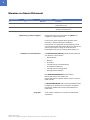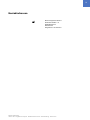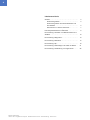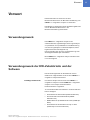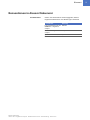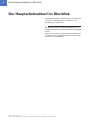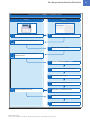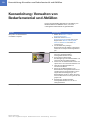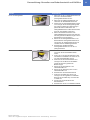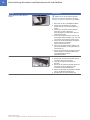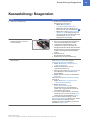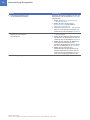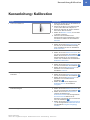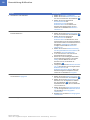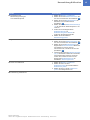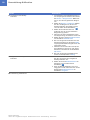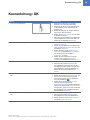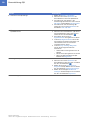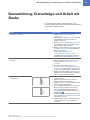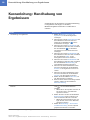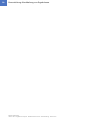cobas t 511 coagulation analyzer
Kurzanleitung Version 2.0
Softwareversion 2.0.2

Roche Diagnostics
cobas t 511 coagulation analyzer · Softwareversion 2.0.2 · Kurzanleitung · Version 2.0
2
Hinweise zu diesem Dokument
Anmerkung zu dieser Ausgabe Dieses Dokument ist für Anwender des cobas t 511
coagulation analyzers bestimmt.
Es wurde mit großer Sorgfalt darauf geachtet, dass
sämtliche in diesem Dokument enthaltenen
Informationen zum Zeitpunkt der Drucklegung korrekt
sind. Die Roche Diagnostics International Ltd. behält sich
jedoch Änderungen im Zuge der kontinuierlichen
Produktoptimierung ohne vorherige Ankündigung vor.
Auffinden von Informationen Die Benutzerunterstützung enthält alle Informationen
zum Produkt, unter anderem:
• Routinebetrieb
• Wartung
•Sicherheit
• Informationen zur Fehlerbehebung
• eine Software-Übersicht
• Informationen zur Konfiguration
• Hintergrundinformationen
Das Sicherheitshandbuch enthält wichtige
Sicherheitshinweise. Sie müssen das
Sicherheitshandbuch gelesen haben, bevor Sie mit dem
Gerät arbeiten.
Im Benutzerhandbuch stehen der Routinebetrieb sowie
die Wartung im Vordergrund. Die Struktur der Kapitel
spiegelt den tatsächlichen Routine-Arbeitsablauf im
Labor wider.
Copyright © 2017-2019, F. Hoffmann-La Roche Ltd. Alle Rechte
vorbehalten.
Handbuchversion Softwareversion Überarbeitungsdatum Änderungen
1.0 1.0 März 2017 Erstversion
2.0 2.0 April 2018 Vollständige Überarbeitung für
Softwareversion 2.0
2.0 2.0.2 März 2019 Aktualisierung der Wartungsaktion
„Reinigen der Nadeleinheit“
y Änderungsnachweis

Roche Diagnostics
cobas t 511 coagulation analyzer · Softwareversion 2.0.2 · Kurzanleitung · Version 2.0
3
Kontaktadressen
Roche Diagnostics GmbH
Sandhofer Straße 116
68305 Mannheim
Deutschland
Hergestellt in der Schweiz

Roche Diagnostics
cobas t 511 coagulation analyzer · Softwareversion 2.0.2 · Kurzanleitung · Version 2.0
4
Inhaltsverzeichnis
Vorwort. . . . . . . . . . . . . . . . . . . . . . . . . . . . . . . . . . . . . . . 5
Verwendungszweck . . . . . . . . . . . . . . . . . . . . . . . . . 5
Verwendungszweck der IVD-Zubehörteile und
der Software . . . . . . . . . . . . . . . . . . . . . . . . . . . . . . . 5
Konventionen in diesem Dokument. . . . . . . . . . . . 7
Der Hauptarbeitsablauf im Überblick . . . . . . . . . . . . . 8
Kurzanleitung: Verwalten von Bedarfsmaterial und
Abfällen . . . . . . . . . . . . . . . . . . . . . . . . . . . . . . . . . . . . . . 10
Kurzanleitung: Reagenzien . . . . . . . . . . . . . . . . . . . . . . 13
Kurzanleitung: Kalibration. . . . . . . . . . . . . . . . . . . . . . . 15
Kurzanleitung: QK . . . . . . . . . . . . . . . . . . . . . . . . . . . . . 19
Kurzanleitung: Testaufträge und Arbeit mit Racks . . 21
Kurzanleitung: Handhabung von Ergebnissen . . . . . . 22

Roche Diagnostics
cobas t 511 coagulation analyzer · Softwareversion 2.0.2 · Kurzanleitung · Version 2.0
Vorwort 5
Vorwort
Dieses Dokument ist zusammen mit dem
Benutzerhandbuch bzw. der Benutzerunterstützung zum
cobas t 511 coagulation analyzer zu verwenden.
Die Bedienung des Systems sowie die Wartungsaktionen
sind im Benutzerhandbuch bzw. in der
Benutzerunterstützung beschrieben.
Verwendungszweck
Der cobas t 511 coagulation analyzer ist ein
vollautomatischer, eigenständiger Gerinnungs-Analyzer
zur qualitativen und quantitativen In-vitro-Bestimmung
von Gerinnungsanalyten in Humanzitratplasma, deren
Ergebnisse sowohl die Diagnose von
Gerinnungsstörungen als auch die Überwachung einer
Antikoagulanzientherapie unterstützen.
Beim cobas t 511 coagulation analyzer handelt es sich
um ein Einzelgerät.
Verwendungszweck der IVD-Zubehörteile und der
Software
Der Verwendungszweck der Zubehörteile und der
Software ist möglicherweise nicht auf den cobas t 511
coagulation analyzer beschränkt.
Leitfähige Probenracks Conductive sample racks sind auf dem cobas t 711
coagulation analyzer und dem cobas t 511 coagulation
analyzer zum Transport unterschiedlicher
Probenmaterialien vorgesehen.
Je nach Probenmaterial sind Racks in unterschiedlichen
Farben verfügbar:
• Graue Racks für Routineläufe (COAG-Probenrack)
• Schwarze Racks für Kalibratorläufe (COAG-
Kalibratorrack)
• Weiße Racks für Qualitätskontroll-Läufe (COAG-QK-
Rack)
• Grüne Racks für Routineläufe mit Cup-on-tube
(COAG-Cup-on-tube-Probenrack)

Roche Diagnostics
cobas t 511 coagulation analyzer · Softwareversion 2.0.2 · Kurzanleitung · Version 2.0
6 Vorwort
Einsatz für 8-mm-Röhrchen Rackeinsatz für die Verwendung von Probenröhrchen mit
geringem Volumen auf dem cobas t 711 coagulation
analyzer und dem cobas t 511 coagulation analyzer.
Gerätesoftware Gerätesoftware für den cobas t 711 coagulation analyzer
und den cobas t 511 coagulation analyzer.
Control Unit-Image Software-Image für die Control Unit des cobas t 711
coagulation analyzers und des cobas t 511 coagulation
analyzers.
Lokalisierungspaket Sprachpakete für die Software des cobas t 711
coagulation analyzers und des cobas t 511 coagulation
analyzers.

Roche Diagnostics
cobas t 511 coagulation analyzer · Softwareversion 2.0.2 · Kurzanleitung · Version 2.0
Vorwort 7
Konventionen in diesem Dokument
Produktnamen Sofern nicht ausdrücklich anders angegeben, werden
folgende Produktnamen und Abkürzungen verwendet:
Produktname Abkürzung
Instrument Software für den
cobas t 511 coagulation
analyzer
Software
cobas t 511 coagulation
analyzer
Analyzer
System Cleaner cobas t System Cleaner
y Produktnamen

Roche Diagnostics
cobas t 511 coagulation analyzer · Softwareversion 2.0.2 · Kurzanleitung · Version 2.0
8 Der Hauptarbeitsablauf im Überblick
Der Hauptarbeitsablauf im Überblick
Der Hauptarbeitsablauf umfasst Verfahren zum Verwalten
und Laden von Bedarfsmaterial und Proben und zur
Handhabung von Ergebnissen.
q Die Reihenfolge des Hauptarbeitsablaufs kann an
die Erfordernisse des jeweiligen Arbeitsablaufs angepasst
werden.
Stellen Sie sicher, dass die gute Laborpraxis befolgt wird
und wechseln Sie die Laborhandschuhe nach der Arbeit
mit Flüssig- oder Festabfällen.

Roche Diagnostics
cobas t 511 coagulation analyzer · Softwareversion 2.0.2 · Kurzanleitung · Version 2.0
Der Hauptarbeitsablauf im Überblick 9
w Routinearbeitsablauf für den cobas t 511
Routinearbeitsablauf für den cobas t¬FRDJXODWLRQDQDO\]HU
$QDO\]HU Software
1
Verwalten von Bedarfsmaterial und Abfällen 2 $NWLYLHUHQYRQ5HDJHQ]FKDUJHQ
3 /DGHQXQG(QWODGHQYRQ5HDJHQ]NDVVHWWHQ
4 Anfordern einer Rekonstitution
5 Laden und Entladen von Kalibratoren und
Qualitätskontrollen
6 Anfordern von Kalibrationen
7 )UHLJHEHQXQG$NWLYLHUHQYRQ.DOLEUDWLRQHQ
8 9HUZDOWHQYRQ4.&KDUJHQ
9 Anfordern von Qualitätskontrollen
11 Laden und Entladen von Proben 10 Überprüfen von Qualitätskontrollen
12 (UVWHOOHQYRQ7HVWDQIRUGHUXQJHQ
13 %HDUEHLWHQYRQ(UJHEQLVVHQ

Roche Diagnostics
cobas t 511 coagulation analyzer · Softwareversion 2.0.2 · Kurzanleitung · Version 2.0
10 Kurzanleitung: Verwalten von Bedarfsmaterial und Abfällen
Kurzanleitung: Verwalten von
Bedarfsmaterial und Abfällen
Führen Sie regelmäßig Aufgaben zur Verwaltung von
Bedarfsmaterial und Abfällen durch, um einen
reibungslosen Dauerbetrieb zu gewährleisten.
Schritte Benutzeraktion
Überprüfen von Bedarfsmaterial
und Abfällen im System
1. Wählen Sie Routine > Andere
Bedarfsmaterialien.
2. Stellen Sie im Panel Andere
Bedarfsmaterialien sicher, dass auf den
Registerkarten Wasser, Flüssigabfall,
Cleaner und Küvette der Status OK
angezeigt wird.
3. Um den Status des jeweiligen
Bedarfsmaterials oder Abfalls zu überprüfen,
wählen Sie die entsprechende Registerkarte
aus.
Nachfüllen von Wasser 1. Öffnen Sie die Tür zur Flüssigkeitseinheit und
ziehen Sie die Wasserbehälter-
/Flüssigabfallschublade heraus.
2. Trennen Sie die abgewinkelte
Schnellkupplung an den Wasserbehälter und
entnehmen Sie den Schlauchadapter.
3. Nehmen Sie den Wasserbehälter heraus und
spülen Sie ihn mit entionisiertem Wasser aus.
4. Füllen Sie den Wasserbehälter mit
entionisiertem Wasser.
5. Setzen Sie den Wasserbehälter in die
Wasserbehälter-/Flüssigabfallschublade und
schließen Sie den Schlauchadapter und die
abgewinkelte Schnellkupplung an den
Wasserbehälter wieder an. Stellen Sie sicher,
dass der Wasserschlauch nicht geknickt oder
gespannt ist.
6. Schließen Sie die Wasserbehälter-
/Flüssigabfallschublade und die Tür zur
Flüssigkeitseinheit.
y Kurzanleitung: Verwalten von Bedarfsmaterial und Abfällen

Roche Diagnostics
cobas t 511 coagulation analyzer · Softwareversion 2.0.2 · Kurzanleitung · Version 2.0
Kurzanleitung: Verwalten von Bedarfsmaterial und Abfällen 11
Leeren des Flüssigabfalls 1. Öffnen Sie die Tür zur Flüssigkeitseinheit und
ziehen Sie die Wasserbehälter-
/Flüssigabfallschublade heraus.
2. Öffnen Sie den Abfallausgabedeckel und
setzen Sie den Abfallbehälterdeckel auf.
3. Nehmen Sie den Flüssigabfallbehälter heraus
und entsorgen Sie den Flüssigabfall gemäß
den örtlichen gesetzlichen Bestimmungen.
(Behandeln Sie die Außenseiten des
Flüssigabfallbehälters mit Desinfektionsmittel,
bevor Sie den Behälter entnehmen.)
4. Geben Sie Desinfektionsmittel in den
Flüssigabfallbehälter (beachten Sie dabei die
örtlichen gesetzlichen Bestimmungen und die
Spezifikationen des Herstellers).
5. Setzen Sie den Flüssigabfallbehälter in die
Wasserbehälter-/Flüssigabfallschublade ein,
nehmen Sie den Flüssigabfalldeckel ab und
schließen Sie den Abfallausgabedeckel.
6. Schließen Sie die Wasserbehälter-
/Flüssigabfallschublade und die Tür zur
Flüssigkeitseinheit.
Leeren des Festabfalls 1. Öffnen Sie die Tür zur Festabfallschublade
und ziehen Sie die Festabfallschublade
heraus.
2. Ziehen Sie an den Verschlussbändern oben
am Beutel für Festabfälle und ziehen Sie ihn
aus dem Festabfallbehälter heraus.
3. Verknoten Sie die Verschlussbänder und
entsorgen Sie den Beutel für Festabfälle
gemäß den örtlichen gesetzlichen
Bestimmungen.
4. Setzen Sie den Ersatzbeutel in den
Festabfallbehälter ein.
5. Setzen Sie die Abdeckung oben auf den
Festabfallbehälter auf.
6. Schließen Sie die Festabfallschublade.
7. Ziehen Sie das Abfall-Tray heraus und
entsorgen Sie die angefallenen Festabfälle.
Reinigen Sie das Abfall-Tray und setzen Sie
es wieder ein.
8. Drücken Sie die Rücksetztaste des
Küvettenzählers.
9. Schließen Sie die Tür zur Festabfallschublade.
Schritte Benutzeraktion
y Kurzanleitung: Verwalten von Bedarfsmaterial und Abfällen

Roche Diagnostics
cobas t 511 coagulation analyzer · Softwareversion 2.0.2 · Kurzanleitung · Version 2.0
12 Kurzanleitung: Verwalten von Bedarfsmaterial und Abfällen
Auswechseln der System Cleaner-
Flasche
q Stellen Sie vor der Durchführung dieser
Aktion sicher, dass sich das System im Status
Standby, Angehalten oder Warnung befindet.
1. Öffnen Sie die Tür zur Festabfallschublade.
2. Nehmen Sie den Schlauch der System
Cleaner-Flasche aus der Schlauchführung
heraus.
3. Nehmen Sie die System Cleaner-Flasche
zusammen mit dem zugehörigen
Schlauchadapter aus dem System Cleaner-
Flaschentray heraus.
4. Ziehen Sie die System Cleaner-Flasche vom
zugehörigen Schlauchadapter nach unten ab
und nehmen Sie sie aus dem Gerät heraus.
5. Setzen Sie den Schlauchadapter der System
Cleaner-Flasche in die Ersatz-
System Cleaner-Flasche ein.
6. Setzen Sie die System Cleaner-Flasche und
den Schlauchadapter in das System Cleaner-
Flaschentray ein.
7. Setzen Sie den Schlauch der System Cleaner-
Flasche wieder in die Schlauchführung ein
und schließen Sie die Tür zur
Festabfallschublade.
Laden von Küvetten 1. Öffnen Sie die vordere Abdeckung.
2. Nehmen Sie die Küvettenschublade heraus
und stellen Sie sie auf den Kopf.
3. Füllen Sie die Küvettenschublade mit
Küvetten.
4. Setzen Sie die Küvettenschublade wieder ein
und entfernen Sie die Klappe von der
Unterseite der Küvettenschublade.
5. Setzen Sie die Klappe der Küvettenschublade
oben in die Küvettenschublade ein.
6. Schließen Sie die vordere Abdeckung.
Schritte Benutzeraktion
y Kurzanleitung: Verwalten von Bedarfsmaterial und Abfällen

Roche Diagnostics
cobas t 511 coagulation analyzer · Softwareversion 2.0.2 · Kurzanleitung · Version 2.0
Kurzanleitung: Reagenzien 13
Kurzanleitung: Reagenzien
Schritte Benutzeraktion
1
Aktivieren von Reagenzien 1. Gehen Sie zum Aktivieren einer
Reagenzcharge wie folgt vor:
o Wählen Sie Verwaltung
> Reagenzchargenaktivierung.
o Wählen Sie neben dem Reagenz, das
aktiviert werden soll, die Schaltfläche .
o Wählen Sie im Panel Folgende Charge
aktivieren: {0} die Reagenzcharge aus,
die aktiviert werden soll. Wählen Sie dann
die Schaltfläche Aktivieren und
bestätigen Sie den Vorgang.
2
Laden und Entladen von
Reagenzkassetten in den bzw.
aus dem Analyzer
1. Öffnen Sie die vordere Abdeckung.
2. Öffnen Sie die Reagenzkassettenschublade,
wenn die Statusanzeige nicht leuchtet.
3. Laden Sie die Reagenzkassetten in die
Ladepositionen auf der linken Seite der
Reagenzkassettenschublade. Nehmen Sie alle
Reagenzkassetten aus den Entladepositionen
rechts in der Reagenzkassettenschublade
heraus.
4. Schließen Sie die
Reagenzkassettenschublade.
5. Schließen Sie die vordere Abdeckung.
3
Anfordern/Abbrechen einer
Rekonstitution
Sie können eine Rekonstitution entweder im
Panel Reagenzdetails oder im Panel
Rekonstitutionsaufträge anfordern.
1. Wählen Sie Routine > Reagenzstatus
> Reagenzübersicht.
2. Wählen Sie das Reagenz aus, das
rekonstituiert werden soll.
3. Aktivieren Sie im Panel Reagenzdetails das
Kontrollkästchen neben der Position der
Reagenzflasche.
4. Wählen Sie unten im Panel die Schaltfläche
Rekonstit..
Gehen Sie im Panel Rekonstitutionsaufträge
wie folgt vor:
1. Wählen Sie Routine > Reagenzstatus
> Rekonstitutionsaufträge.
2. Wählen Sie im Panel
Rekonstitutionsaufträge die
Reagenzkassette aus, die rekonstituiert
werden soll, und geben Sie die Anzahl der
durchzuführenden Tests ein.
3. Um sofort eine Rekonstitution anzufordern,
wählen Sie unten im Panel die Option Jetzt;
wählen Sie dann die Schaltfläche Auftrag.
Um einen Rekonstitutionsauftrag im Panel
Rekonstitutionsaufträge abzubrechen, wählen
Sie den ausstehenden Auftrag aus, der
abgebrochen werden soll. Wählen Sie dann die
Schaltfläche Auftrag abbr..
y Kurzanleitung: Reagenzien

Roche Diagnostics
cobas t 511 coagulation analyzer · Softwareversion 2.0.2 · Kurzanleitung · Version 2.0
14 Kurzanleitung: Reagenzien
4
Untere Reagenzvolumengrenze
für die Rekonstitution festlegen
Sie können das Volumen festlegen, bei dem eine
Rekonstitution oder die Aufgabe Reagenz fehlt
ausgelöst wird.
1. Wählen Sie Routine > Reagenzstatus
> Reagenzübersicht.
2. Wählen Sie unten rechts im Panel
Reagenzübersicht die Schaltfläche
Untergrenzen bearbeiten.
3. Geben Sie in das Feld Tests = oder ml einen
Wert ein, um die Volumina festzulegen und
wählen Sie dann die Schaltfläche Speichern.
5
Maskieren bzw. Aufheben der
Maskierung oder Verwerfen
eines Reagenzes
1. Wählen Sie Routine > Reagenzstatus
> Reagenzdetails.
2. Wählen Sie zum Maskieren eines Reagenzes
die Positionen der Reagenzflaschen aus und
wählen Sie dann die Schaltfläche Maskieren.
3. Wählen Sie zum Aufheben der Maskierung
eines Reagenzes die Positionen der
maskierten Reagenzflaschen aus und wählen
Sie dann die Schaltfläche Mask. aufheben.
4. Wählen Sie zum Verwerfen einer
Reagenzkassette oder Reagenzflasche die
betreffende Kassette bzw. Flasche aus und
wählen Sie dann die Schaltfläche Verwerf.
(kann nicht rückgängig gemacht werden).
Schritte Benutzeraktion
y Kurzanleitung: Reagenzien

Roche Diagnostics
cobas t 511 coagulation analyzer · Softwareversion 2.0.2 · Kurzanleitung · Version 2.0
Kurzanleitung: Kalibration 15
Kurzanleitung: Kalibration
Schritte Benutzeraktion
1
Laden von Kalibratoren 1. Stellen Sie die Röhrchen mit dem Kalibrator in
die entsprechenden Racks.
2. Setzen Sie das Rack in einen Rackeinschub
an der rechten Seite des Analyzers ein.
3. Warten Sie, während der Analyzer das Rack
lädt und den Barcode einliest.
4. Wählen Sie Routine > Racks, um die Racks
im System anzuzeigen.
5. Aktivieren Sie zum Entladen eines
Kalibratorracks das Kontrollkästchen neben
dem Rack und wählen Sie die Schaltfläche
Entladen.
2
Anfordern einer Kalibration 1. Wählen Sie Routine > Kalibration.
2. Wählen Sie im Panel Kalibrationsstatus den
Test aus, für den eine Kalibration benötigt
wird, und wählen Sie dann die Schaltfläche
Kalib. anfordern.
3
Kalibration abbrechen 1. Wählen Sie Routine > Kalibration.
2. Wählen Sie im Panel Kalibrationsstatus den
Test aus und wählen Sie die Schaltfläche .
Wählen Sie im Panel Kalibrationsliste den
Kalibrationsauftrag aus, der abgebrochen
werden soll, und wählen Sie die Schaltfläche
Kalibration abbrechen.
4
Kalibration löschen 1. Wählen Sie Routine > Kalibration.
2. Wählen Sie im Panel Kalibrationsstatus den
Test aus und wählen Sie die Schaltfläche .
3. Wählen Sie im Panel Kalibrationsliste die
Kalibration aus und wählen Sie die
Schaltfläche Löschen.
5
Prüfen und Freigeben einer
Kalibration
1. Wählen Sie Routine > Kalibration.
2. Wählen Sie im Panel Kalibrationsstatus den
Test aus und wählen Sie die Schaltfläche .
3. Wählen Sie im Panel Kalibrationsliste die
Kalibration aus und wählen Sie die
Schaltfläche .
4. Wählen Sie unten auf der Registerkarte
Kalibrationskurve die Schaltfläche
Freigeben.
6
Aufheben einer
Kalibrationsfreigabe
1. Wählen Sie Routine > Kalibration.
2. Wählen Sie im Panel Kalibrationsstatus den
Test aus und wählen Sie die Schaltfläche .
3. Wählen Sie im Panel Kalibrationsliste
entweder die Registerkarte
Kalibrationsansicht oder die Registerkarte
Kassettenansicht. Wählen Sie die
Kalibration oder Kassette aus und wählen Sie
dann die Schaltfläche .
4. Wählen Sie im Panel Kalibrationsdetails {0}
{1} auf der Registerkarte Kalibrationskurve
die Schaltfläche Freigabe rückgängig
machen.
y Kurzanleitung: Kalibrationen

Roche Diagnostics
cobas t 511 coagulation analyzer · Softwareversion 2.0.2 · Kurzanleitung · Version 2.0
16 Kurzanleitung: Kalibration
7
Aktualisieren einer Kalibration 1. Wählen Sie Routine > Kalibration.
2. Wählen Sie im Panel Kalibrationsstatus den
Test aus und wählen Sie die Schaltfläche .
3. Wählen Sie auf der Registerkarte
Kassettenansicht oder
Kalibrationsansicht des Panels
Kalibrationsliste die zu kalibrierende
Kassette oder Reagenzcharge aus und
wählen Sie die Schaltfläche Kalibration
aktualisieren.
8
Durchführen einer
Kassettenkalibration
1. Wählen Sie Routine > Kalibration.
2. Wählen Sie im Panel Kalibrationsstatus den
Test aus und wählen Sie die Schaltfläche .
3. Wählen Sie auf der Registerkarte
Kassettenansicht des Panels
Kalibrationsliste die Kassette aus, deren
Zeitbeschränkung für die Chargenkalibration
überschritten wurde, und wählen Sie dann die
Schaltfläche Vollkalibration oder, falls
verfügbar, die Schaltfläche Kalibration
aktualisieren.
4. Wählen Sie im Callout Zeitbeschränkung
für Chargenkalibration überschritten die
Schaltfläche Kassettenkalibration.
5. In der Liste wird eine neue Zeile mit der
Kassettenkalibration angezeigt.
6. Warten Sie mit der Prüfung der Kalibration,
bis das Kalibrationsergebnis in den Status
Gültig wechselt. Wählen Sie dann die
Kassette aus und anschließend die
Schaltfläche .
7. Überprüfen Sie im Panel Kalibrationsdetails
{0} {1} die Kalibration auf den Registerkarten
Kalibrationskurve und
Kalibrationsergebnis-Details. Wenn das
Kalibrationsergebnis akzeptabel erscheint,
wählen Sie die Schaltfläche Freigeben.
9
Zurücksetzen einer Kalibration
auf den Status Freigegeben
1. Wählen Sie Routine > Kalibration.
2. Wählen Sie im Panel Kalibrationsstatus den
Test aus und wählen Sie die Schaltfläche .
3. Wählen Sie im Panel Kalibrationsliste die
Kalibration aus, die abgelaufen ist. Wählen
Sie die Schaltfläche , wenn die letzte
Qualitätskontrolle angibt, dass die Kalibration
noch brauchbar ist.
4. Wählen Sie im Panel Kalibrationsdetails {0}
{1} auf der Registerkarte Kalibrationskurve
die Schaltfläche Auf 'Freigegeben'
zurücksetzen.
5. Bestätigen Sie das Callout Auf 'Freigegeben'
zurücksetzen.
Schritte Benutzeraktion
y Kurzanleitung: Kalibrationen

Roche Diagnostics
cobas t 511 coagulation analyzer · Softwareversion 2.0.2 · Kurzanleitung · Version 2.0
Kurzanleitung: Kalibration 17
10
Durchführen einer
Wiederholungmessung für
einen Kalibrationspunkt
1. Wählen Sie Routine > Kalibration.
2. Wählen Sie im Panel Kalibrationsstatus den
Test aus und wählen Sie die Schaltfläche .
3. Wählen Sie im Panel Kalibrationsliste die
Kalibration aus und wählen Sie die
Schaltfläche .
4. Wählen Sie im Panel Kalibrationsdetails {0}
{1} den betroffenen Kalibrationspunkt in der
Liste aus.
5. Prüfen Sie auf den Registerkarten
Kalibrationskurve und
Kalibrationsergebnis-Details die
Ergebnisse des Kalibrationspunkts.
6. Wählen Sie die Schaltfläche
Wiederholungspunkt.
11
Ignorieren eines Timeouts 1. Wählen Sie Routine > Kalibration.
2. Wählen Sie im Panel Kalibrationsstatus den
Test aus und wählen Sie die Schaltfläche .
3. Wählen Sie im Panel Kalibrationsliste die
Registerkarte Kassettenansicht. Wählen Sie
die Kassette aus, die das Timeout
überschritten hat, und wählen Sie dann die
Schaltfläche .
4. Überprüfen Sie im Panel Kalibrationsdetails
{0} {1} die Kalibration. Wenn Sie entscheiden,
dass die Kalibration weiterhin verwendet
werden kann, wählen Sie unten auf der
Registerkarte Kalibrationskurve die
Schaltfläche Timeout ignorieren.
12
Prüfen eines Kalibrators 1. Wählen Sie Routine > Kalibration.
2. Wählen Sie unten im Panel
Kalibrationsstatus die Task-Schaltfläche
Kalibratoren prüfen.
3. Wählen Sie oben im Panel Kalibratoren
prüfen den Filterparameter aus.
Schritte Benutzeraktion
y Kurzanleitung: Kalibrationen

Roche Diagnostics
cobas t 511 coagulation analyzer · Softwareversion 2.0.2 · Kurzanleitung · Version 2.0
18 Kurzanleitung: Kalibration
13
Durchführen einer Standby-
Kalibration
1. Um festzulegen, welche Reagenzchargen in
den Analyzer geladen werden sollen, wählen
Sie Routine > Reagenzstatus. Wählen Sie
dann in der Liste das gewünschte Reagenz
aus.
2. Wählen Sie Routine > Kalibration. Wählen
Sie dann das Reagenz aus, für das eine
Standby-Kalibration durchgeführt werden
soll, und wählen Sie die Schaltfläche .
3. Wählen Sie mit Hilfe des Filters die
Ergebnisse aus, die zu einer bestimmten
Reagenzcharge gehören.
4. Aktivieren Sie das Kontrollkästchen neben
der Reagenzcharge, die kalibriert werden soll.
5. Wählen Sie unten im Panel Kalibrationsliste
die Schaltfläche Vollkalibration.
6. Bei einer erfolgreichen Kalibration wird das
Kalibrationsergebnis mit dem Status Gültig
angezeigt. Das Kalibrationsergebnis kann nun
freigegeben werden.
7. Aktivieren Sie zum Anfordern einer QK das
Kontrollkästchen neben einer nicht aktiven
Kalibration und wählen Sie die Schaltfläche
QK anford..
8. Bei einer erfolgreichen Qualitätskontrolle
ändert sich der QK-Status zu Gültig.
14
Freigeben einer Standby-
Kalibration
1. Wählen Sie Routine > Kalibration. Wählen
Sie dann den Test für die freizugebende
Standby-Kalibration aus.
2. Wählen Sie im Panel Kalibrationsliste die
Kalibration aus und wählen Sie die
Schaltfläche .
3. Wenn die Standby-Kalibration noch nicht
freigegeben wurde, wählen Sie unten auf der
Registerkarte Kalibrationskurve die
Schaltfläche Freigeben.
Schritte Benutzeraktion
y Kurzanleitung: Kalibrationen

Roche Diagnostics
cobas t 511 coagulation analyzer · Softwareversion 2.0.2 · Kurzanleitung · Version 2.0
Kurzanleitung: QK 19
Kurzanleitung: QK
Schritte Benutzeraktion
1
Laden von QK-Materialien 1. Stellen Sie die Röhrchen mit dem QK-
Material in die entsprechenden Racks.
2. Setzen Sie das Rack in einen Rackeinschub
im Rackbelader an der rechten Seite des
Analyzers ein.
3. Warten Sie, während der Analyzer das Rack
lädt und den Barcode einliest.
4. Wählen Sie Routine > Racks, um die Racks
im System anzuzeigen.
5. Aktivieren Sie zum Entladen eines QK-Racks
das Kontrollkästchen neben dem Rack und
wählen Sie die Schaltfläche Entladen.
2
Verwalten von QK-Chargen 1. Wählen Sie Routine > QK-Status > QK-
Chargen verwalten.
2. Wählen Sie zum Aktivieren einer QK-Charge
unten im Panel QK-Chargen verwalten die
Schaltfläche Aktivieren.
3. Wählen Sie unten im Panel QK-Chargen
verwalten die Schaltfläche Eval.-QK verw.,
um die QK-Charge auf den Status
Evaluierung zu setzen.
4. Wählen Sie zum Deaktivieren einer QK-
Charge unten im Panel QK-Chargen
verwalten die Schaltfläche Deaktivieren.
3
Anfordern einer Routine-QK 1. Wählen Sie Routine > QK-Status.
2. Aktivieren Sie im Panel QK-Status das
Kontrollkästchen neben dem Test, für den
eine QK durchgeführt werden soll (oder das
Kontrollkästchen neben dem QK-Material).
Wählen Sie dann die Schaltfläche QK
anford..
4
Anfordern einer Vorbereitungs-
QK
1. Wählen Sie Routine > Kalibration.
2. Wählen Sie im Panel Kalibrationsstatus den
Test aus, für den eine Vorbereitungs-QK
durchgeführt werden soll, und wählen Sie
dann die Schaltfläche .
3. Wählen Sie im Panel Kalibrationsliste
entweder auf der Registerkarte
Kalibrationsansicht eine inaktive Kalibration
oder auf der Registerkarte Kassettenansicht
eine geladene, jedoch noch nicht verwendete
Reagenzkassette aus und wählen Sie dann
die Schaltfläche QK anford..
5
Anfordern einer Evaluierungs-
QK
1. Wählen Sie Routine > QK-Status.
2. Aktivieren Sie im Panel QK-Status das
Kontrollkästchen neben dem QK-Material.
3. Wählen Sie unten im Panel QK-Status die
Schaltfläche Eval.-QK anford..
y Kurzanleitung: Qualitätskontrollen

Roche Diagnostics
cobas t 511 coagulation analyzer · Softwareversion 2.0.2 · Kurzanleitung · Version 2.0
20 Kurzanleitung: QK
6
Abbrechen eines QK-Auftrags 1. Wählen Sie Routine > QK-Status.
2. Aktivieren Sie im Panel QK-Status das
Kontrollkästchen neben dem QK-Material.
3. Zum Abbrechen einer Routine- oder
Vorbereitungs-QK wählen Sie unten im Panel
QK-Status die Schaltfläche QK abbrechen.
4. Zum Abbrechen einer Evaluierungs-QK
wählen Sie unten im Panel QK-Status die
Schaltfläche Eval.-QK abbr..
7
Überprüfen einer
Qualitätskontrolle
1. Wählen Sie Routine > QK-Status.
2. Aktivieren Sie im Arbeitsbereich „QK-Status“
das Kontrollkästchen neben dem Test und
wählen Sie dann die Schaltfläche .
3. Kontrollieren Sie im Panel QK-
Ergebnisdetails: die Ergebnisse und Daten.
4. Im Panel QK-Ergebnisdetails: können Sie
die Ergebnisse und Daten kontrollieren, um
sicherzustellen, dass sie innerhalb der
erwarteten Grenzen liegen.
5. Im Panel Levey-Jennings-Diagramm
können Sie die folgenden Aktionen
durchführen:
o Ausschließen eines Ergebnisses von der
Statistik
o Senden eines QK-Ergebnisses an das LIS
o Setzen des QK-Level-Status des QK-
Materials auf Abgelaufen
8
Festlegen von QK-Zielbereichen 1. Wählen Sie Routine > QK-Status.
2. Aktivieren Sie im Panel QK-Status das
Kontrollkästchen neben dem Test und wählen
Sie dann die Schaltfläche .
3. Wählen Sie im Panel Levey-Jennings-
Diagramm das QK-Material aus und wählen
Sie die Schaltfläche Zielbereich festlegen.
4. Wählen Sie im Dialogfeld Zielbereich
festlegen die Bereichsoption aus und wählen
Sie dann die Schaltfläche Speichern.
Schritte Benutzeraktion
y Kurzanleitung: Qualitätskontrollen
Seite wird geladen ...
Seite wird geladen ...
Seite wird geladen ...
Seite wird geladen ...
-
 1
1
-
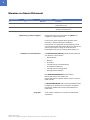 2
2
-
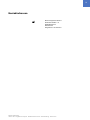 3
3
-
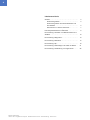 4
4
-
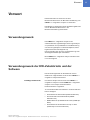 5
5
-
 6
6
-
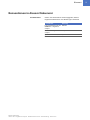 7
7
-
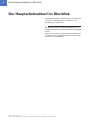 8
8
-
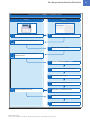 9
9
-
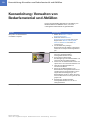 10
10
-
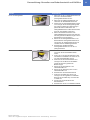 11
11
-
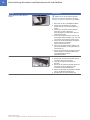 12
12
-
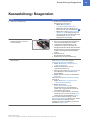 13
13
-
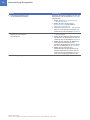 14
14
-
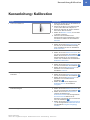 15
15
-
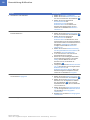 16
16
-
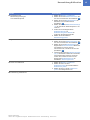 17
17
-
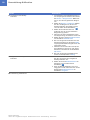 18
18
-
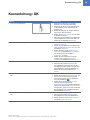 19
19
-
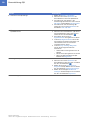 20
20
-
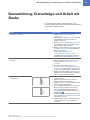 21
21
-
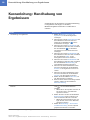 22
22
-
 23
23
-
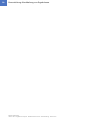 24
24
Verwandte Artikel
-
Roche cobas t 711 Referenzhandbuch
-
Roche cobas t 511 Referenzhandbuch
-
Roche cobas t 511 Referenzhandbuch
-
Roche cobas t 711 Referenzhandbuch
-
Roche cobas t 711 Referenzhandbuch
-
Roche cobas t 711 Referenzhandbuch
-
Roche cobas t 511 Referenzhandbuch
-
Roche cobas t 711 Benutzerhandbuch
-
Roche cobas t 711 Referenzhandbuch
-
Roche cobas t 511 Benutzerhandbuch